Cách chụp màn hình iPhone 14, 14 Pro, 14 Pro Max mới nhất
Nguyễn Danh Tuấn Anh - 11:58 30/09/2022
Góc kỹ thuậtDòng iPhone 14 Series ra mắt trong tháng 9/2022 sở hữu nhiều thay đổi và cải tiến. Hướng dẫn cách chụp màn hình iPhone 14, 14 Pro, 14 Pro Max mới nhất.
iPhone 14 Pro và iPhone 14 Pro Max tuy có thay đổi lớn về ngôn ngữ thiết kế màn hình thế nhưng các bố trí các phím vật lý cũng như các cổng chức năng vẫn được Apple giữ nguyên như trên những thế hệ tiền nhiệm trước đó. Chính vì thế, việc chụp màn hình điện thoại về cơ bản sẽ không có gì thay đổi. Tuy vậy, với iOS 16 chúng ta sẽ có thêm một số tuỳ chọn mới mẻ trong cách chụp màn hình iPhone 14 nói riêng cũng như các thiết bị cùng dòng máy này nói chung. Vậy hãy cùng tìm hiểu ngay qua bài viết dưới đây.

Cách chụp màn hình trên iPhone 14
Chụp ảnh màn hình thông thường với tuỳ chọn "Sao chép & Xoá" mới
Cách chụp màn hình trên iPhone 14 vẫn được giữ nguyên tương tự như các trên các thế hệ tiền nhiệm nhưng trên iOS 16 đã được tích hợp thêm tính năng "Sao chép & Xoá" cực kỳ hữu dụng giúp bộ nhớ trên điện thoại của bạn không bị đầy bởi ảnh chụp màn hình. Cách làm đơn giản như sau:
Bước 1: Bạn đọc hãy nhấn đồng thời tổ hợp phím Nguồn + phím Tăng âm lượng. Màn hình máy sẽ ngay lập tức được chụp lại và thu nhỏ xuống góc dưới bên trái.
Bước 2: Ảnh chụp màn hình được giữ trong 5s trước khi nó tự động lưu vào bộ sưu tập ảnh của bạn. Trong khoảng thời gian này, bạn hãy nhấn vào ảnh thu nhỏ để có thể tuỳ chọn Chia sẻ hoặc "Sao chép & Xoá" như ảnh bên dưới.
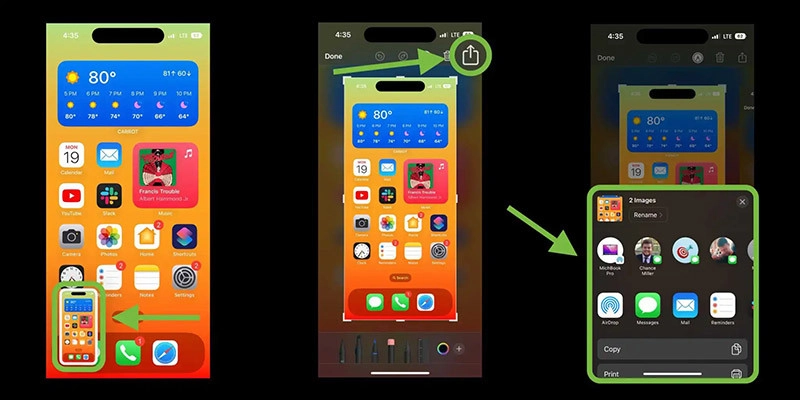
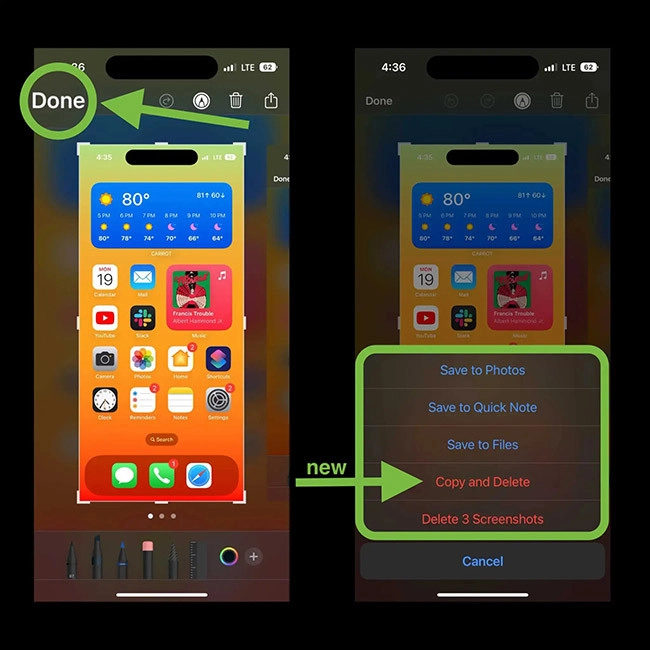
Chụp ảnh màn hình cuộn trên iPhone 14
Chụp ảnh màn hình cuộn hoặc chụp ảnh màn hình kéo dài sẽ cung cấp cho bạn bản PDF của tài liệu, trang web, ghi chú hoặc một E-mail trong ứng dụng của Apple. Cách chụp vẫn như thường lệ, bạn đọc nhấn đồng thời vào hai phím nguồn và phím tăng âm lượng. Tiếp đó hãy nhấn vào phần ảnh chụp màn hình thu nhỏ ở góc trái trước khi nó biến mất.
Chọn tuỳ chọn Toàn trang (Full Page). Lúc này bạn có thể xem tất cả các trang và thực hiện các tuỳ chỉnh như cắt, đánh dấu,... trước khi nhấn xong để lưu.
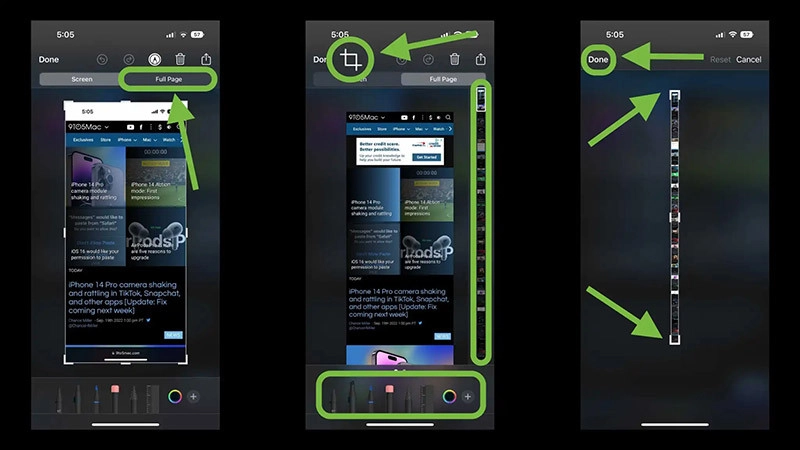
Bạn cũng có thể sử dụng tuỳ chọn "Sao chép & Xoá" như phía trên hoặc lưu ảnh vào thư viện nếu muốn.
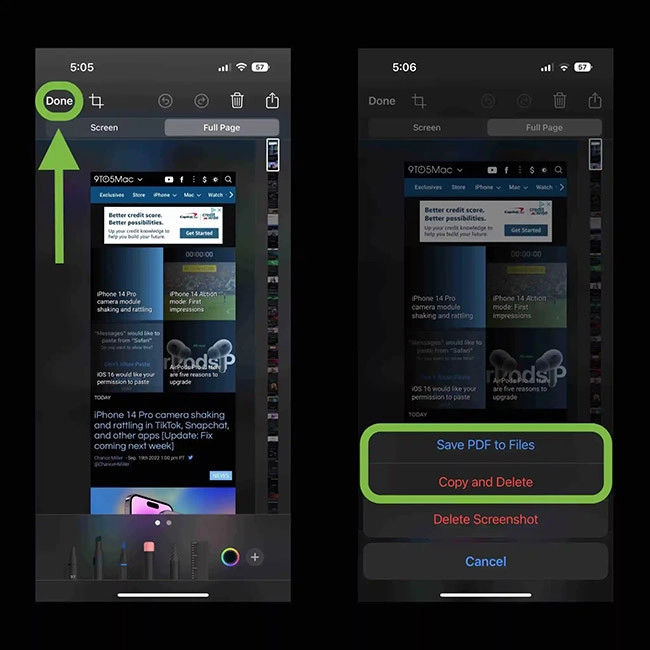
Trên đây là cách chụp màn hình iPhone 14 cực đơn giản mà MobileCity gửi đến bạn đọc. Chúc các bạn thành công!





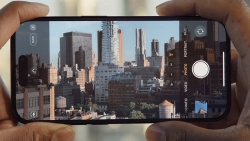











Hỏi đáp & đánh giá Cách chụp màn hình iPhone 14, 14 Pro, 14 Pro Max mới nhất
0 đánh giá và hỏi đáp
Bạn có vấn đề cần tư vấn?
Gửi câu hỏi